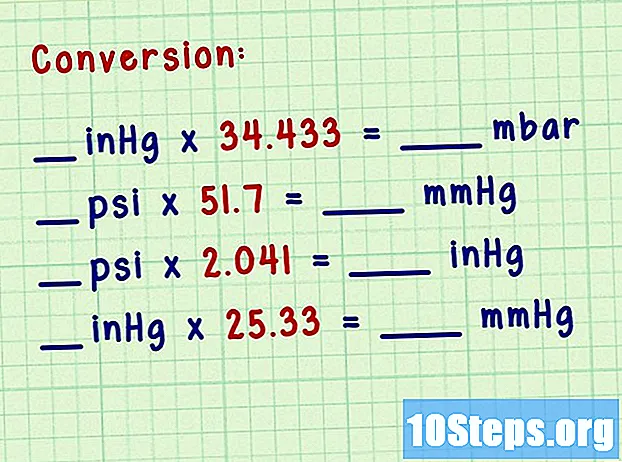İçerik
DOSBox, ses, grafik, veri girişi ve ağ dahil olmak üzere MS-DOS işlevlerini taklit eden bir programdır. Genelde özellikle MS-DOS işletim sistemi için geliştirilmiş eski oyunların çalıştırılmasında kullanılır. DOSBox ücretsiz olarak indirilebilir ve en sevdiğiniz eski oyunların neredeyse hepsini kolayca çalıştırmanıza yardımcı olabilir.
adımlar
Bölüm 1/4: DOSBox Kurulumu
DOSBox'ın en son sürümünü indirin. Web sitesinin "İndirilenler" bölümünden ücretsiz olarak indirebilirsiniz.

Yükleyiciyi açın. DOSBox'u kurarken, varsayılan kurulum konumunu olarak değiştirmek daha iyi olabilir.- DOSBox'u kurmak istediğiniz sürücü harfini değiştirin.
Aynı sürücüdeki oyunlar için yeni bir klasör oluşturun. İndirilen oyunlar ona kaydedilecektir. Bu klasör DOSBox'ta sanal bir sürücü olarak bağlanacaktır.
- Örneğin, DOSBox'u yerel olarak kurduysanız, aynı sürücüdeki oyunlar için.

Bir oyun indirin. DOS için oyunlar sunan ve ücretsiz ve yasal olarak indirilebilen çok sayıda web sitesi vardır. "Yazılım terk etme" sitelerini arayın. "Abandonware", geliştirilmesi, dağıtımı ve ticarileştirilmesi herhangi bir nedenle durdurulan yazılımdır. Bu sebep, fikri mülkiyetten yararlanma hakkının sona ermesi veya bu hakkın ekonomik olarak sömürülmesine ilgi olmaması olabilir. İndirilen dosyaları önceden oluşturulmuş oyunların klasörüne kendi klasörünüze kaydedin.- Kurulum dosyalarını bir CD'den veya hatta bir disketten kopyalamak da mümkündür.

DOSBox'u başlatın. "Sanal Komut İstemi" ne yönlendirileceksiniz.
Bölüm 2/4: Sürücülerin montajı
Aşağıda, DOSBox'a farklı medya türlerini monte etmenin birkaç yolunu bulacaksınız. Oyun klasörünü takmak, indirilen ve ona kaydedilen herhangi bir oyunu çalıştırmanıza olanak tanır. Bir CD'yi bağlamak, DOS oyunlarını doğrudan kurulum diskinden çalıştırmanıza izin verir. Bir disk görüntüsünün (ISO) bağlanması, görüntü dosyalarını bir CD'den sanki CD takılıymış gibi oynatmanıza olanak sağlar.
Oyunlar klasörünü bağlayın. Tüm sabit sürücüyü DOSBox'a monte etmek güvenli değildir. Bu nedenle, sanal sürücüye dönüştürmek için yalnızca oyun klasörünü bağlayın. Oyunlar klasörü bir sabit sürücü olarak çalışacaktır.
- onu yaz bağlama C C: DOSGAMES ve tuşuna basın ↵ Girin. onu yaz Ç: ve tuşuna basın ↵ Girin. Giriş dizini olarak değiştirilecektir.
- Mac kullanıcıları için konumları uygun şekilde değiştirin (örneğin bağlama C ~ / DOS oyunları)
Bir CD takın. CD'yi bilgisayarın disk sürücüsüne yerleştirin. Aşağıdaki montaj komutunu girin:
- onu yaz D bağlama D: -t cdrom ve tuşuna basın ↵ Girin. Değiştirin D: disk sürücüsünün sürücü harfi. onu yaz D: ve tuşuna basın ↵ Girin. Giriş dizini olarak değiştirilecek ve CD'deki dosyalara göz atabileceksiniz.
- CD-ROM küçük harfle yazılmalıdır.
Bir ISO disk görüntüsü takın. İstediğiniz oyunla birlikte CD'nin bir ISO dosyasına sahipseniz, bunu CD'nin kendisiymiş gibi bağlayabilirsiniz.
- onu yaz imgmount D C: ImagePath image.iso -t iso ve tuşuna basın ↵ Girin. Yol ve dosya adıyla değiştirin.
Bin / CUE disk görüntüsünü bağlayın. Oynamak istediğiniz oyunun bulunduğu CD'de bir BIN / CUE dosyanız varsa, onu CD'nin kendisiymiş gibi bağlayabilirsiniz.
- onu yaz imgmount D C: ImagePath image.cue -t iso ve tuşuna basın ↵ Girin. Yol ve dosya adıyla değiştirin. BIN dosyası aynı ada sahip olmalı ve aynı konumda olmalıdır.
Bir disket sürücü takın. Bilgisayarınızda bir disket sürücünüz varsa, onu DOSBox tarafından erişilebilecek şekilde takabilirsiniz.
- onu yaz bağlama A A: -t disket ve tuşuna basın ↵ Girin.
Sürücüyü otomatik olarak bağlamak için DOSBox'ı yapılandırın. DOSBox'u açarken zamandan kazanmak için, onu istediğiniz sürücüleri otomatik olarak monte edecek şekilde yapılandırabilirsiniz. Bunu yapmak için, dosyayı Not Defteri gibi bir metin düzenleyicide açmanız gerekir.
- Windows: C: Kullanıcılar Kullanıcı adı AppData Local DOSBox dosbox-versiyon.conf
- Mac: / Macintosh HD / Kullanıcılar /Kullanıcı adı/ Kitaplık / Tercihler / DOSBox versiyon Tercihler
- Aşağıdaki satırları dosya yapılandırmasının sonuna ekleyin ve kaydedin:
MONTAJ C C: DOSGAMES
Ç:
Bölüm 3/4: Oyun Oynama
Klasörlerin listesini görüntüleyin. "DOS Oyunları" klasörünü kurarsanız, her oyun genellikle kendi özel klasöründe yer alır. onu yaz dir tüm oyun klasörlerini listelemek için. Bir CD veya CD görüntüsü taktıysanız, diskteki tüm dosya ve klasörlerin bir listesi görüntülenecektir.
Onu yaz .CD Klasöroynamak istediğiniz oyunun klasörünü açmak için.
Onu yaz .diroyun klasöründeki tüm dosyaların bir listesini görüntülemek için.
Oyun dosyasını arayın. Çoğu oyun bir .exe uzantılı bir dosya ile başlatılır, ancak bir .bat dosyası da açmanız gerekebilir. veya ile. Bu özellikle eski oyunlar için geçerlidir.
- .Exe dosyası genellikle oyunla aynı ada sahiptir. Örneğin, oyun "Prince of Persia" olarak adlandırılabilir.
Oyun dosyasını çalıştırın. Uzantı dahil olmak üzere file.exe, .com veya.bat adını yazın ve tuşuna basın ↵ Girin.
Oyun performansını ayarlayın. Oyunun performansını ayarlamak için kullanılabilecek birkaç klavye kısayolu vardır. Eski oyunlar modern sistemlerde pek iyi çalışmadığı için bu komutlar çok kullanışlı olabilir.
- Ctrl+F8: miktarını artırır çerçeve atlama. çerçeve atlama DOSBox'un performansı artırabilen ancak bazı grafik sorunlarına neden olabilecek bazı çerçeveleri oluşturmasını engeller.
- Ctrl+F7: miktarını azaltır çerçeve atlama. bir çerçeve atlama sıfıra eşit, DOSBox'ın olası her kareyi oluşturacağı anlamına gelir.
- Ctrl+F12: işlemci kaynaklarını DOSBox'a ayırarak oyunu hızlandırır. İşlemi tuşlarına basarak izlemek mümkündür. Ctrl+⇧ Shift+ESC ve "Performans" sekmesini seçin. İşlemciden DOSBox'a mümkün olduğunca fazla kaynak ayırdıktan sonra hala performansı iyileştirmeniz gerekiyorsa, çerçeve atlama.
- Ctrl+F11: kaynakları işlemciden DOSBox'a taşıyarak oyunu yavaşlatır.
- Performans ayarlarını değiştirdikten sonra bile tüm oyunlar DOSBox'ta çökmeden çalışmaz.
Tam ekran moduna geçin. Oyunu tam tuşta çalıştırmak istiyorsanız, tuşlara basın. Alt+↵ Girin. Bu moddan çıkmak için aynı tuşlara tekrar basın.
Bölüm 4/4: Bir programı kullanma başlangıç aşaması
Bir program indirin ve kurun başlangıç aşaması (daha dostane arayüz). "Komut İstemi" ni kullanmak çok karmaşık görünüyorsa, daha kolay grafiklere sahip bir program indirin. Bu programlar Windows arayüzünü kullanarak "Komut İstemi" ni kullanmak zorunda kalmadan oyunları yüklemenize, başlatmanıza ve ayarlamanıza olanak tanır.
- En popüler seçeneklerden biri, adreste ücretsiz olarak bulunabilen D-Fend Reloaded'dır.
- DOSBox dosyalarını içerir.
D-Fend Reloaded'ı çalıştırın. Kurulum tamamlandıktan sonra oyunları yönetmek için D-Fend Reloaded'ı açın. Yüklenen oyunlar sol panelde listelenecektir.
Oyunları ekleyin. Oyun dosyasını D-Fend Reloaded penceresine sürükleyerek DOS oyunlarını kolayca eklemek mümkündür. Oyun dosyası otomatik olarak çıkarılacak ve doğru konuma kaydedilecektir.
Bir oyun çalıştırın. Başlatmak için listedeki oyuna çift tıklayın. Windows renk düzeni, oyun çalışırken DOS renk düzenini desteklemek için geçici olarak değiştirilebilir.